June 20
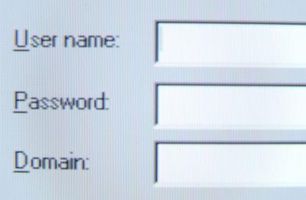
I browser Web offrono una varietà di strumenti per aiutare a gestire le password e la password manager di Firefox non fa eccezione: esso consente di memorizzare facilmente le password e cancellare quelli che non più utilizzati. Modifica di una password in Firefox richiede solo pochi semplici passaggi.
1 Aprire Firefox.
2 Fai clic su "Strumenti" nella barra degli strumenti sulla parte superiore dello schermo, e fare clic su "Opzioni".
3 Fare clic sulla scheda "Protezione" con l'icona del lucchetto.
4 Fare clic sul pulsante "Password salvate" nella sezione "Password".
5 Fare clic sul pulsante "Mostra password" in basso a destra della finestra.
6 Trovare il sito web per la password che si desidera modificare.
7 Si noti l'URL e il nome utente per il sito web, ed eliminarlo dalla lista delle password utilizzando il pulsante "Rimuovi" in basso a sinistra.
8 Chiudere la finestra "Password salvate", e navigare il sito web.
9 Accedi come normale. Quando si accede, Firefox vi chiederà se si desidera salvare la password. Clic su "Sì", e il gioco è fatto cambiare la password!
